HEIC es el nuevo formato de fotos lanzado por Apple para iPhone, iPad y Mac desde iOS 11. Significa que las fotos que tomó en dispositivos iOS se guardarán en archivos HEIC.
Sin embargo, no es compatible con otras plataformas, como Android o Windows. Por eso, es mejor convertir HEIC en PDF, imágenes y otros formatos, para que puedan abrirse en dispositivos que no sean de Apple o compartirse en las redes sociales. Este artículo mostrará cuatro formas diferentes de hacerlo en Windows, Mac y en línea.
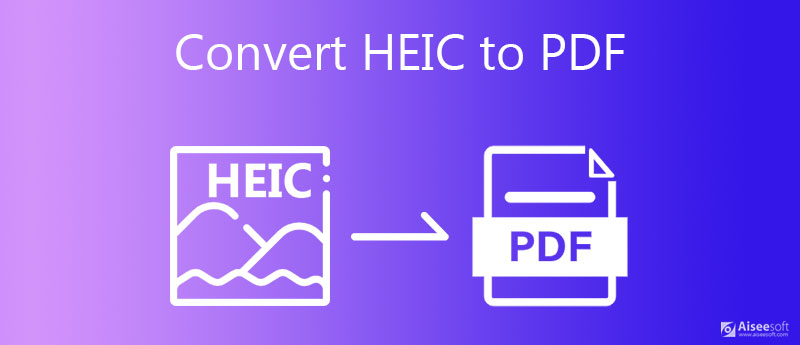
A veces, puede encontrar que tiene toneladas de imágenes HEIC esperando convertirlas a PDF en su computadora, pero no hay forma de hacerlo rápidamente. Afortunadamente, Aiseesoft HEIC Converter puede satisfacer su necesidad. Es compatible con la tecnología de subprocesos múltiples y procesa cientos de imágenes HEIC a la vez.
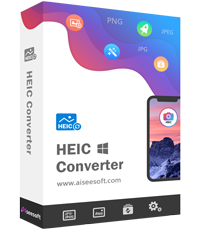
Descargas
Aiseesoft HEIC Converter: el mejor convertidor HEIC
100% Seguro. Sin anuncios.
100% Seguro. Sin anuncios.
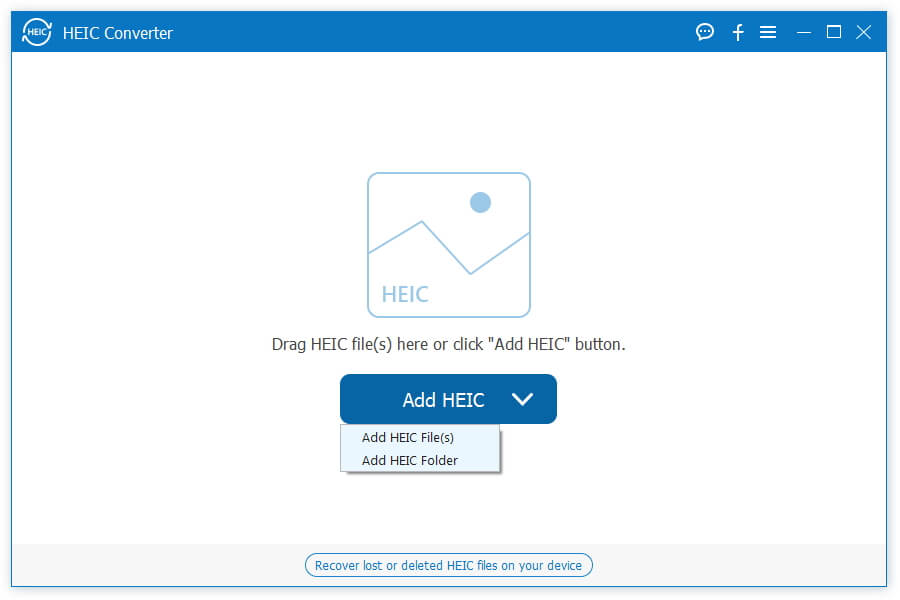
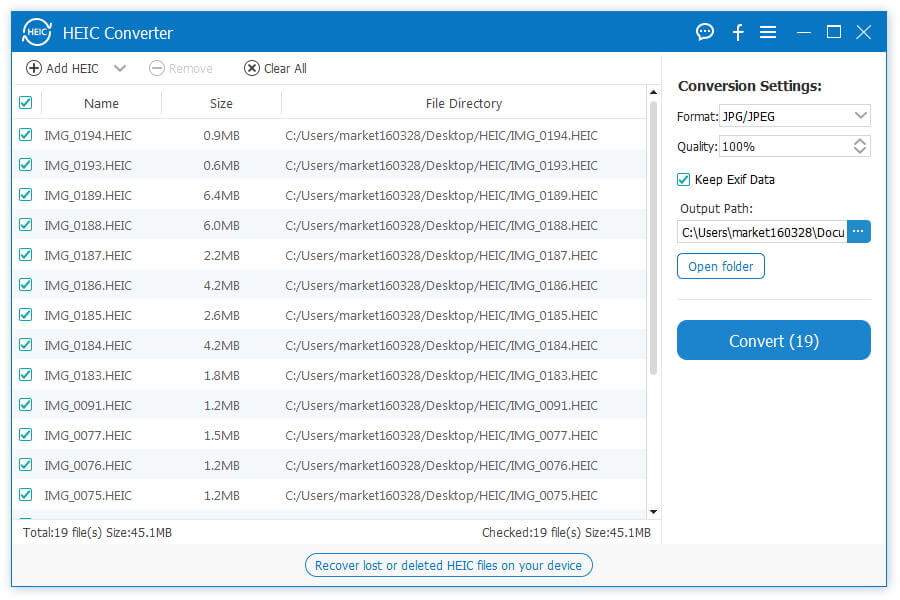
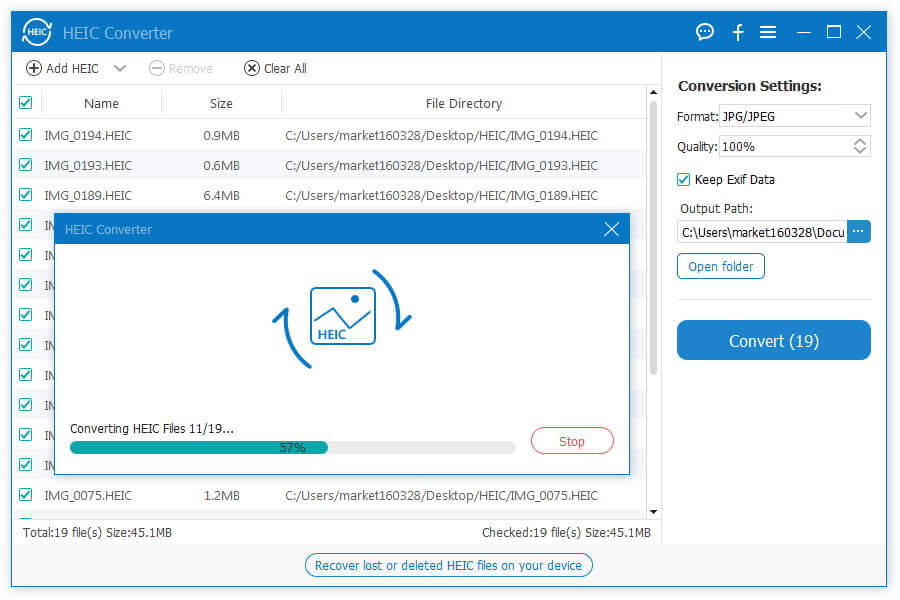
Lectura extendida
Es bien sabido que las aplicaciones web tienen muchos límites, aunque te permiten convertir HEIC a PDF sin instalar software. Aiseesoft Convertidor HEIC en línea gratuito Es una excepción.
Cómo convertir HEIC a PDF en línea gratis
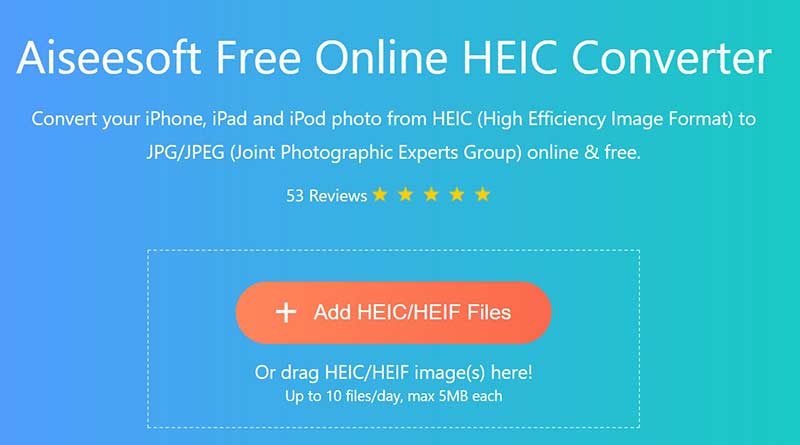
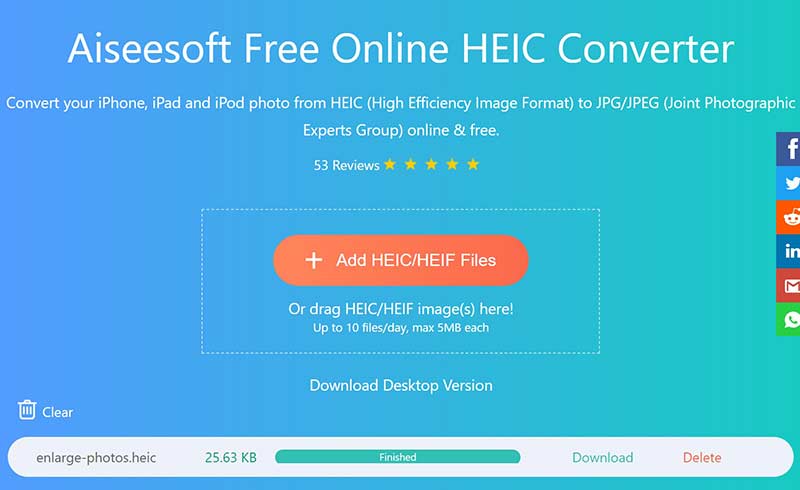
Hay algunas aplicaciones web que le permiten convertir HEIC a PDF en línea directamente. Usamos el convertidor de HECI a PDF de Zamzar como ejemplo para mostrarle el flujo de trabajo.
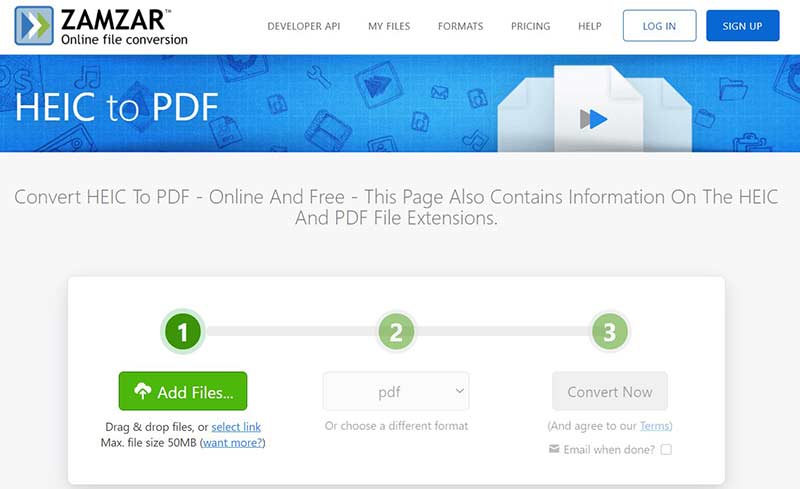
Note: Los convertidores Web HEIC a PDF no son estables. Si desea convertir más de cinco HEIC o imágenes grandes, debe pagar un plan.
HEIC es el formato de fotos para Mac, por lo que es fácil de abrir y ver sus imágenes. Preview, por ejemplo, es el editor de fotos incorporado que tiene la capacidad de convertir HEIC a PDF en Mac.
Cómo convertir un HEIC a PDF en Mac
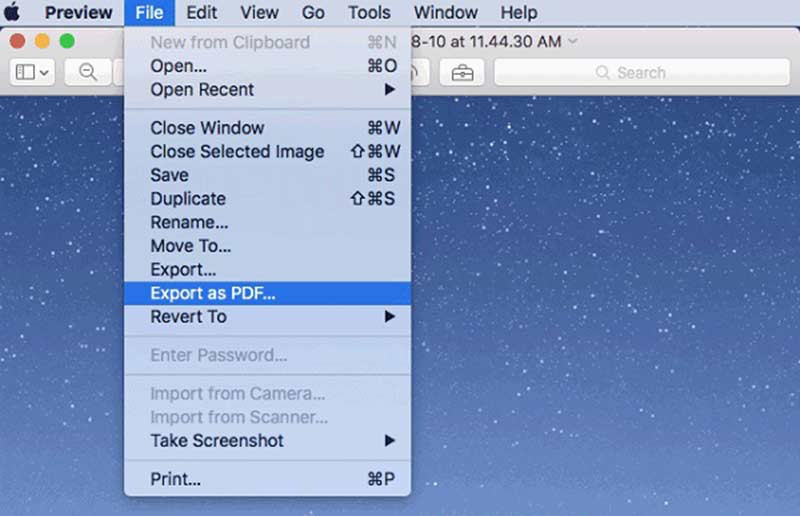
Cómo convertir por lotes HEIC a PDF en Mac
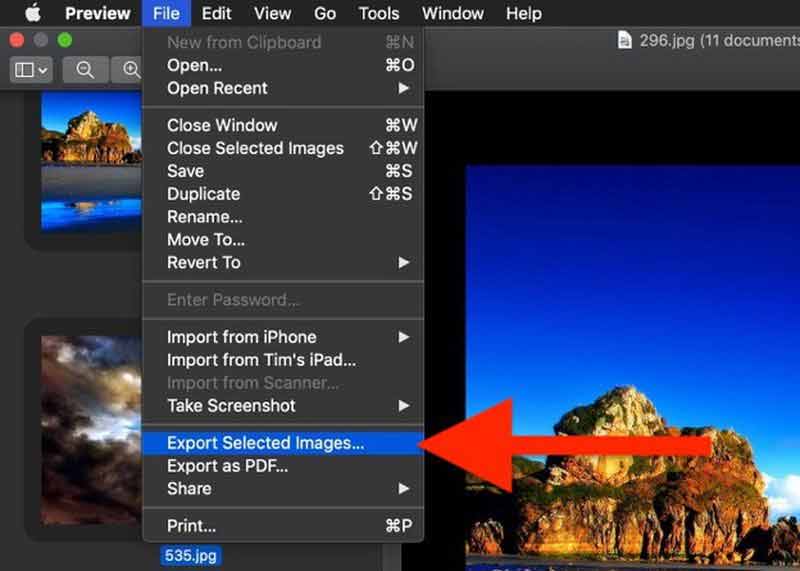
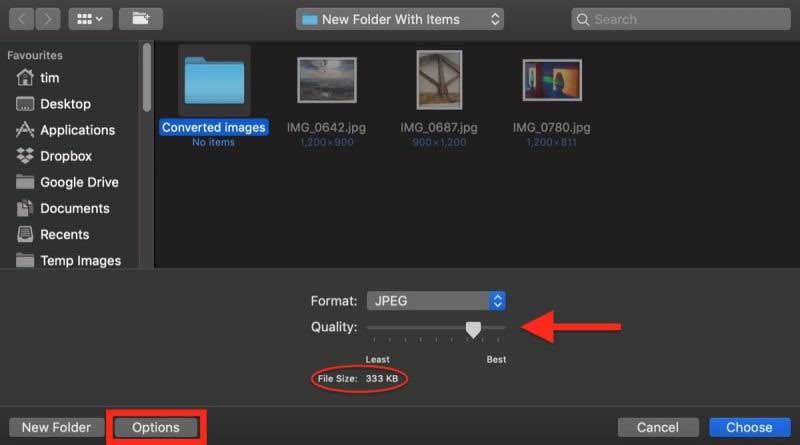
¿Qué es HEIC?
HEIC, siglas de Efficiency Image Container, es un formato de imagen innovador. Produce un tamaño de archivo más pequeño sin dañar mucho la calidad. Es por eso que las fotos tomadas en iPhone se guardan en formato HEIC. El mayor inconveniente de HEIC es el problema de compatibilidad. Ahora, Windows 10 ha introducido el códec para HEIC y MS Paint puede abrirlo ahora.
¿Puedo guardar HEIC en PDF directamente?
No, no hay forma de guardar HEIC en PDF directamente en iPhone o Mac. La única forma de obtener PDF de HEIC es hacerlo con un convertidor HEIC. Por supuesto, no necesita software adicional en Mac, ya que Preview puede satisfacer sus necesidades.
¿Por qué debo convertir HEIC a PDF?
Puede parecer extraño convertir HEIC a PDF ya que el primero es un formato de imagen mientras que el segundo es para documentos. Las fotos HEIC tienen muchas ventajas, pero no se pueden leer en la web y fuera del ecosistema de Apple. Esa es una de las razones importantes para convertir HEIC a PDF.
Conclusión
Ahora, debe comprender cómo convertir HEIC a PDF en PC, Mac y en línea. Es bastante fácil hacer el trabajo en una computadora Mac con Preview. Además, puede usar aplicaciones de conversión HEIC en línea para hacer el trabajo sin instalar software. Cuando se trata de PC, Aiseesoft HEIC Converter es la forma más fácil de convertir HEIC a PDF. ¿Mas problemas? Por favor, deje un mensaje a continuación.
Convertidor heic
¿Qué es HEIC? Visor HEIC Abrir y ver archivo HEIC Abrir imágenes HEIC en Android HEIC frente a JPEG HEIC Converter a PNG Conversores en línea de HEIC a JPEG El mejor convertidor Heic gratuito Revisión del convertidor iMazing HEIC Revisión del convertidor HEIC de Apowersoft Convertir HEIC a PDF Convertir HEIC a PNG Convierta HEIC a JPG en iPhone Convierta HEIC a JPG con Google Drive Convierta HEIC a JPG en línea Convertir HEIC a JPG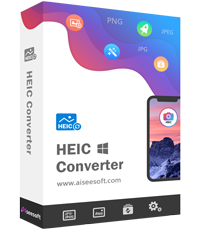
Aiseesoft HEIC Converter es el software profesional para convertir fotos de iPhone/iPad/iPod de HEIC a JPG/PNG en Windows/Mac sin comprimir la calidad de la imagen.
100% Seguro. Sin anuncios.
100% Seguro. Sin anuncios.